PS创意合成山水相机海报发布时间:2019年10月24日 17:11
1.打开【PS】,新建【1000*600像素】画布。
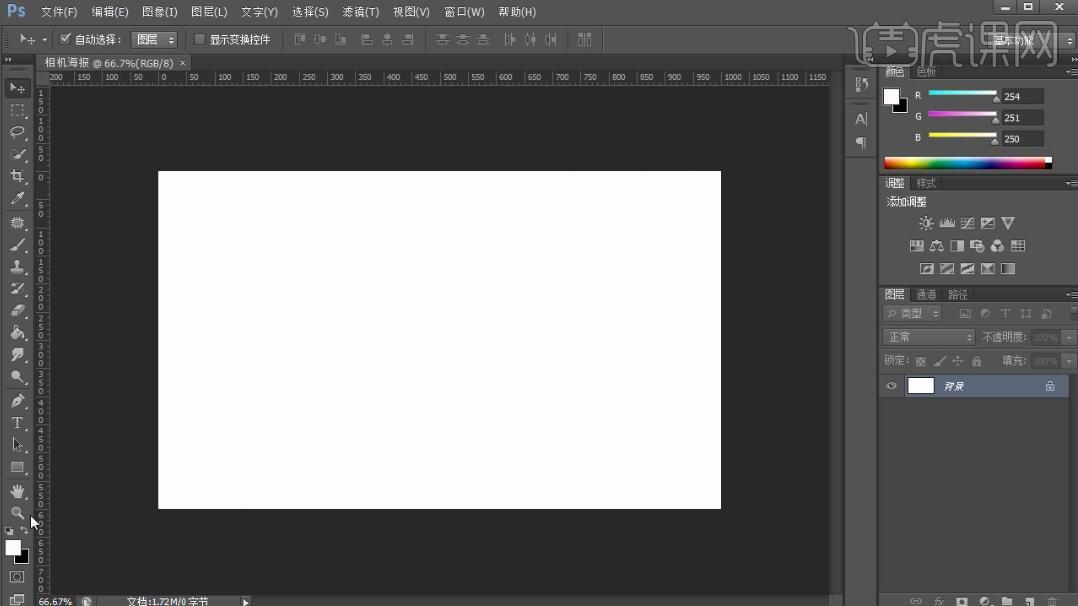
2.拖入城堡、悬崖、瀑布素材并分别添加【图层蒙版】,使用【画笔工具】擦除素材的边缘部分,【ctrl+m】调出曲线将素材调亮一点,【ctrl+t】调整大小和位置。
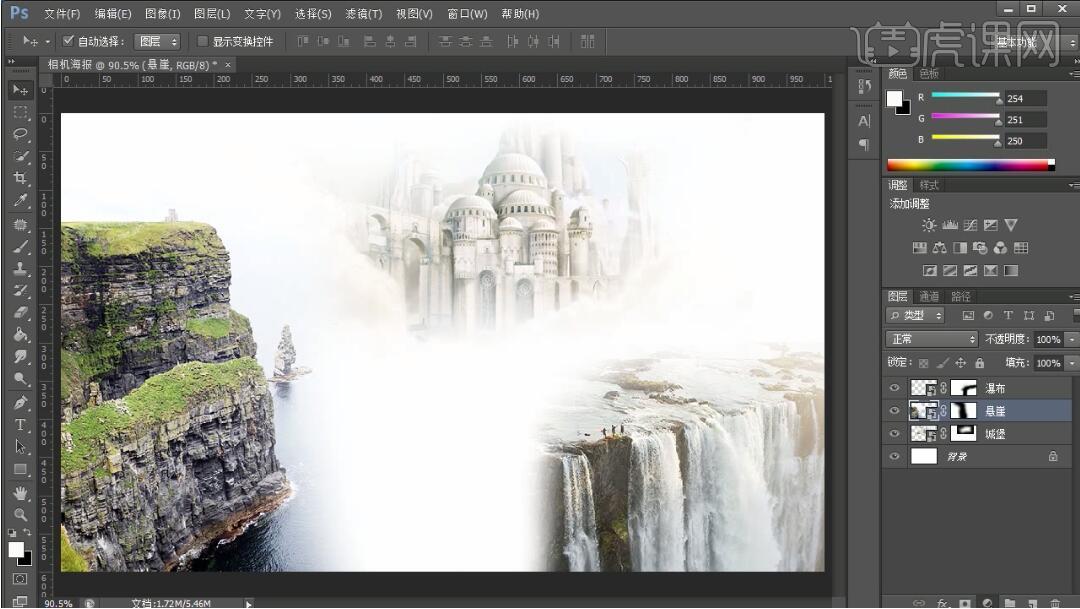
3.【悬崖】上方添加【色相/饱和度】调整图层,参数如图。

4.【瀑布】上方添加【色相/饱和度】调整图层,参数如图。
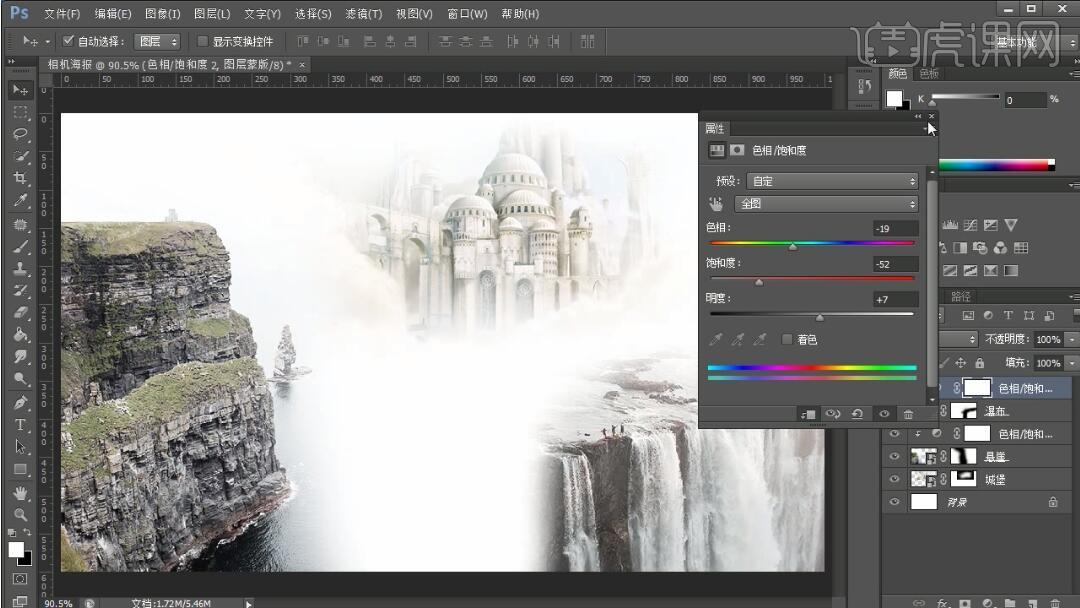
5.拖入【湖泊素材】放在背景上方,按【alt】单击【图层蒙版】,使用白色【画笔工具】适当涂抹,调整大小和位置,添加【色相/饱和度】调整层,参数如图。
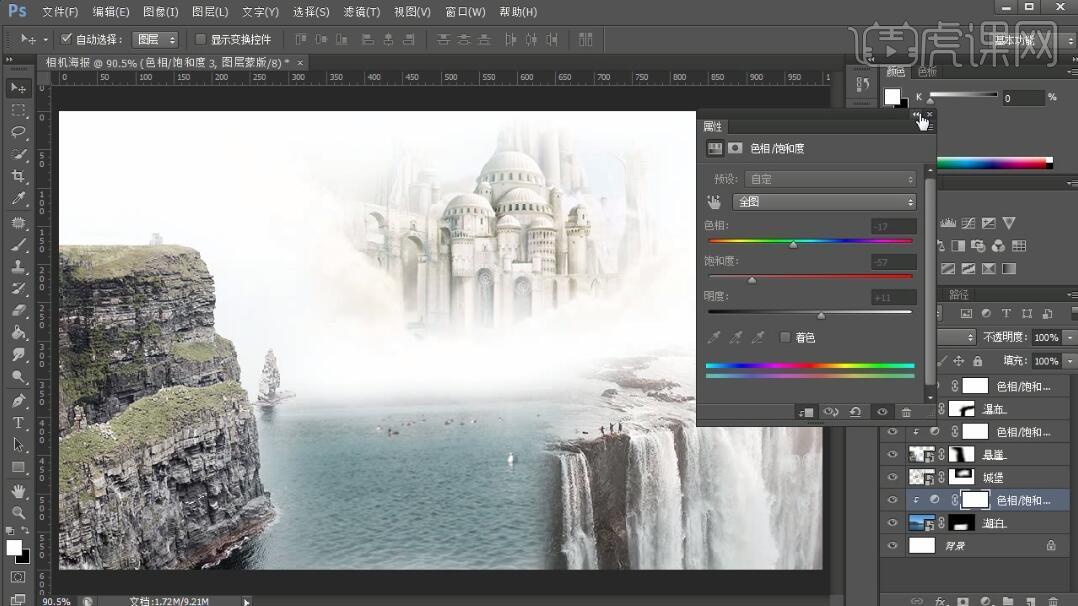
6.新建图层,使用【钢笔工具】绘制曲线形状,拖入【地面素材】,按【alt】单击两图层之间创建剪切蒙版,添加【图层蒙版】适当调整。
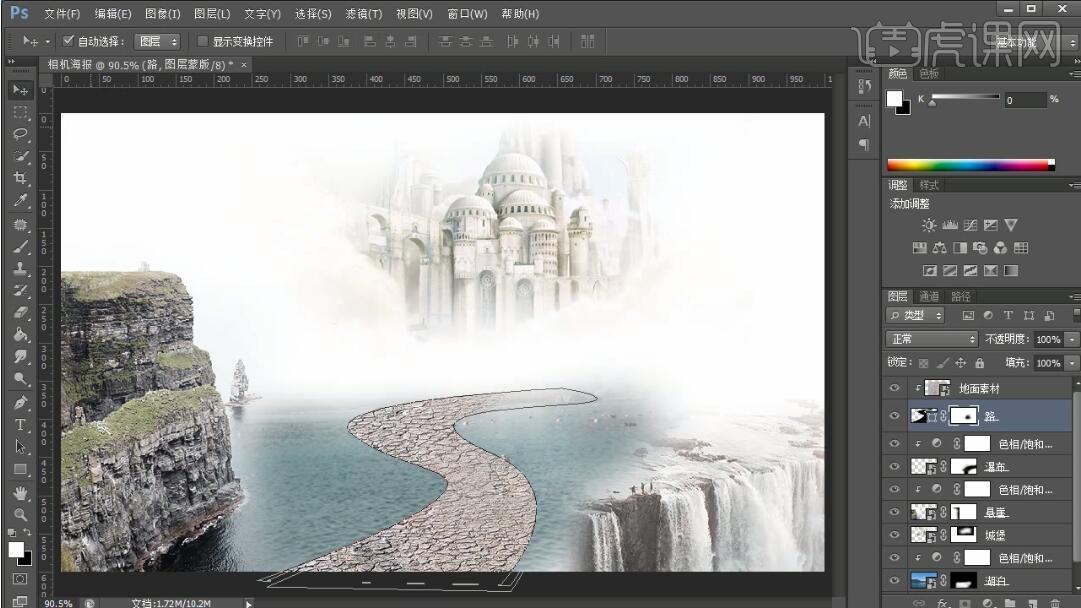
7.选中相应的图层和调整层【右键】-【转换为智能对象】,拖入【树素材】调整大小和位置。
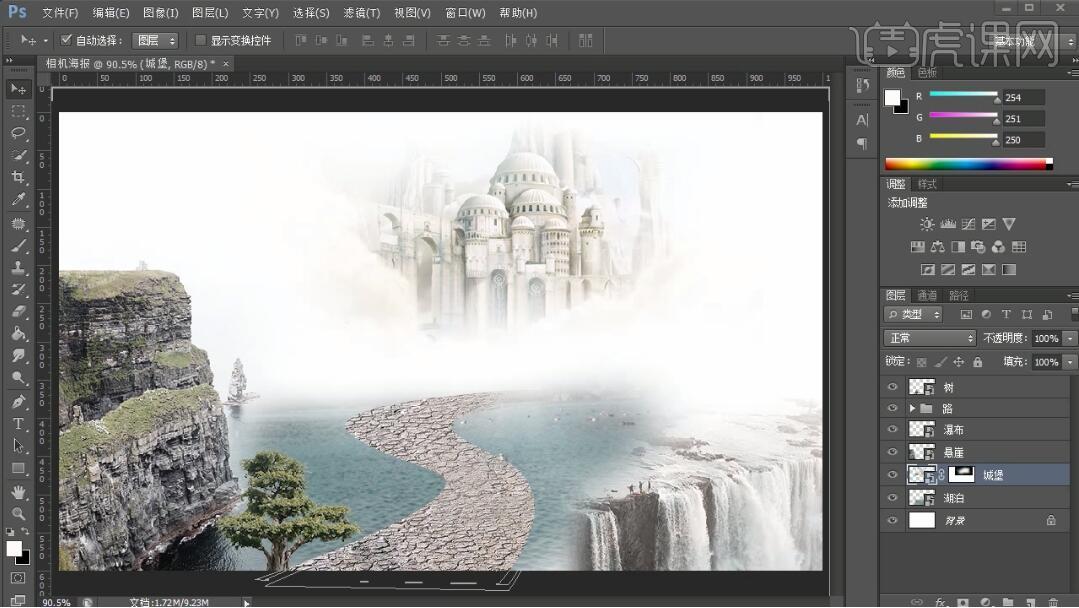
8.拖入【相机素材】放在顶层,在上方新建图层并创建剪切蒙版,【混合模式】改为叠加,使用白色【画笔工具】适当涂抹。

9.使用【矩形工具】绘制形状,【ctrl+j】复制,【ctrl+t】按【shift】等比例缩小,下方矩形【颜色】改为白色,拖入【照片1】并创建剪切蒙版。
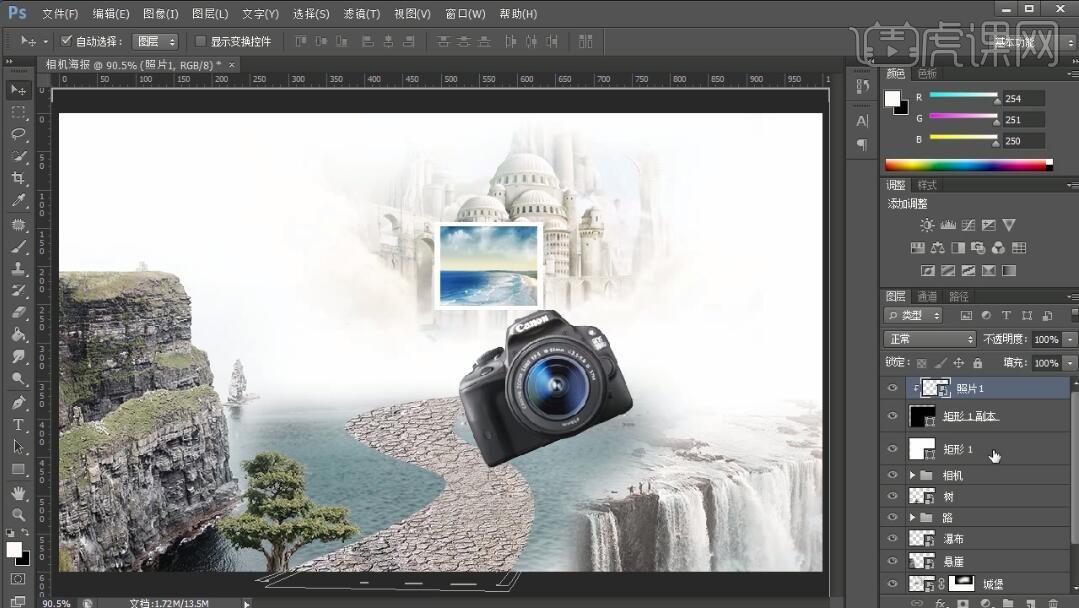
10.同样方法制作其余照片素材并【ctrl+g】分别编组。
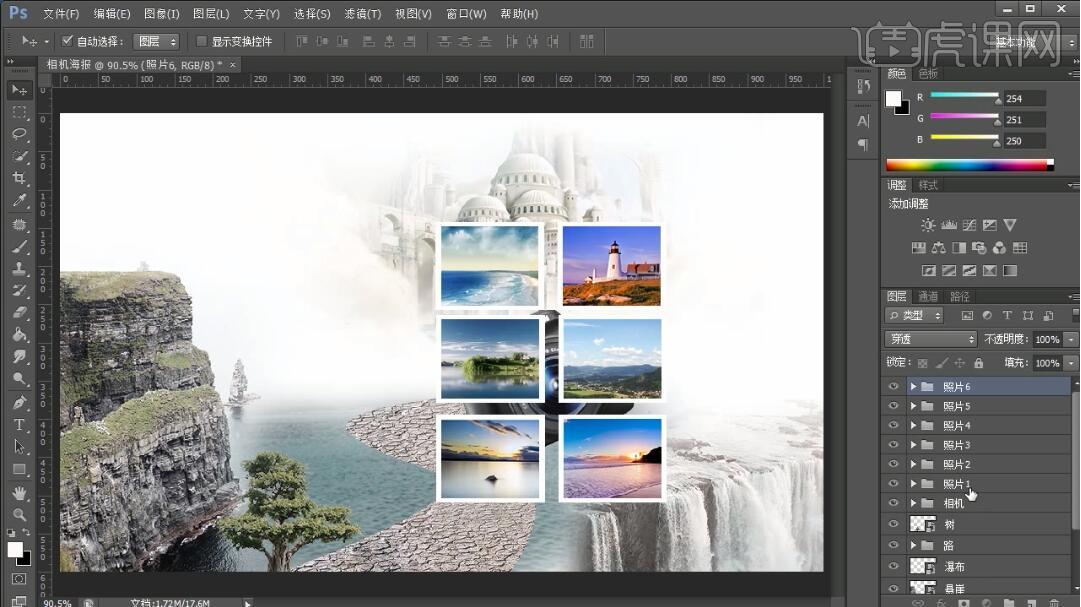
11.分别对每个照片组执行【右键】-【转换为智能对象】,调整位置使照片沿相机错落有致的摆放。
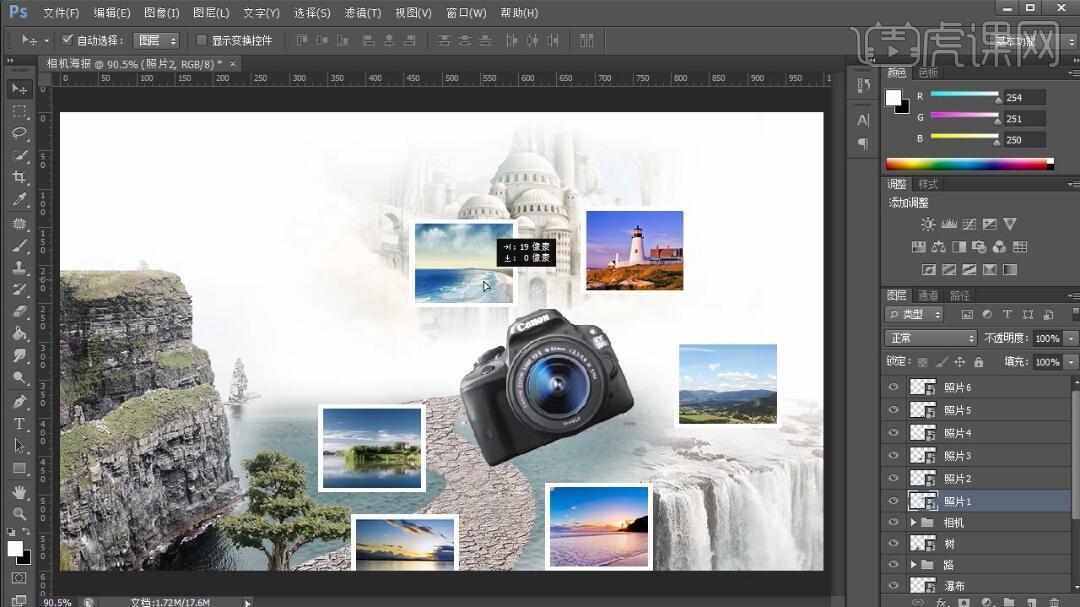
12.分别对每张照片执行【ctrl+t】然后【右键】-【变形】制作照片的卷曲效果。
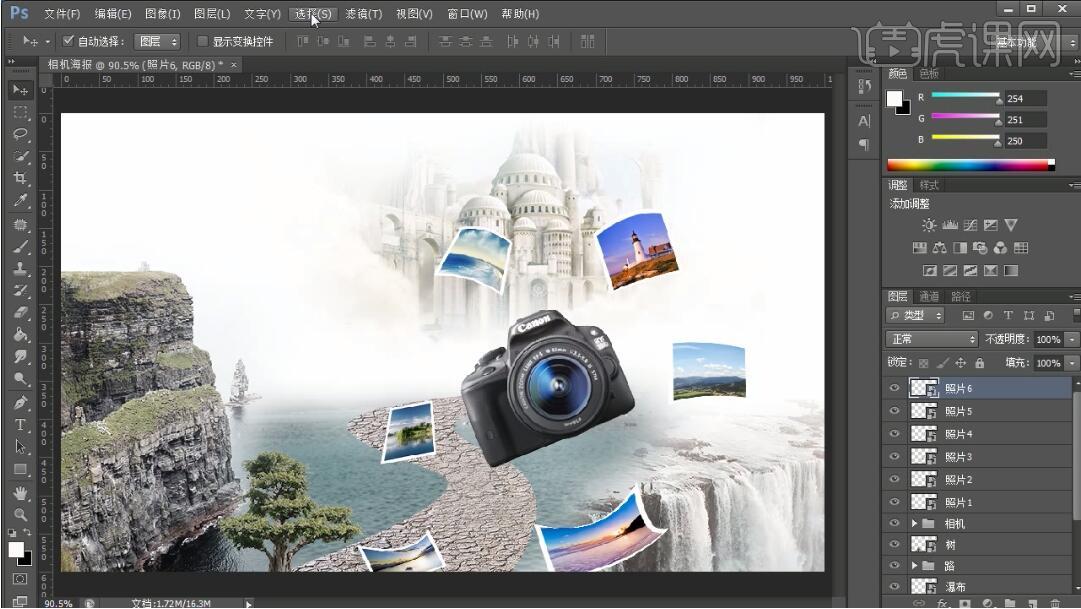
13.选中【照片5】和【照片6】执行【滤镜】-【模糊】-【动感模糊】,【角度】46度,【距离】8像素。
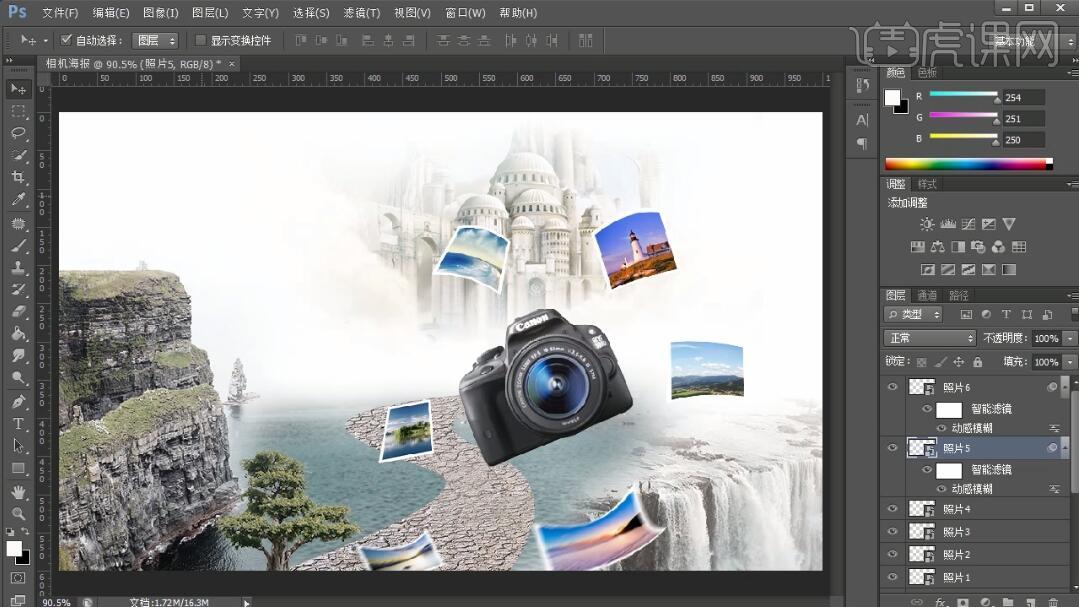
14.使用【文本工具】分别输入【发】【现】【之】【旅】,调整大小和位置,全选文字【ctrl+t】,按【ctrl+shift+alt】拖动右上方锚点使文字倾斜。

15.【ctrl+g】编组文字图层并命名,新建图层,使用【文本工具】输入辅助文案,继续新建图层,使用【矩形工具】绘制矩形,关闭【填充】,设置2点黑色【描边】。

16.拖入【树叶素材】,【右键】-【栅格化图层】,使用【套索工具】调整树叶的位置。

17.树叶图层上方新建【色相/饱和度】调整图层,参数如图所示。

18.新建图层命名为【云朵】放在组【路】上方,使用【画笔工具】选择合适的笔刷在路上方涂抹。

19.选择最上方的图层【ctrl+shift+alt+e】盖印图层,选择【滤镜】-【锐化】-【USM锐化】,参数如图所示。

20.选中盖印的图层,按【alt】点击【图层蒙版】添加黑色图层蒙版,使用【橡皮擦工具】抹出需要锐化的部分。

21.新建图层,【混合模式】改为柔光,使用深绿色【画笔工具】适当涂抹。

22.最终效果如图所示。

























